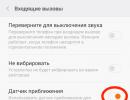Utisci Google Chrome OS-a koji radi na Acer C7 Chromebook-u. Pregled operativnog sistema Chrome OS od Google-a Tko je započeo razvoj Google OS-a
Chrome OS je novi "cloud" operativni sistem koji je Google razvio za upotrebu na laptopovima i tabletima relativno niske potrošnje. “Oblak” – upravo u smislu da će sav posao obavljati korisnik na Internetu i da će njegovi podaci uglavnom tamo biti pohranjeni. Neke lokalne funkcionalnosti će također biti prisutne, ali će igrati jasno pomoćnu ulogu, recimo, u slučaju da nema internetske veze. Ovo oživljava prvobitnu ideju koja stoji iza netbook-ova, koji su, iako pokreću konvencionalne operativne sisteme opšte namene, trebali da postanu neka vrsta internet set-top box uređaja (kao što čak i ime, koje dolazi od reči mreža, sugeriše) – ali nisu.
Usput, korisno je razmišljati o razlozima za to upravo u kontekstu Chrome OS-a - što je spriječilo netbookove da formiraju zasebnu klasu uređaja: da li je to samo nedostatak odgovarajuće specijalizirane platforme ili nespremnost korisnika da napuste poznate programe i akumulirano iskustvo rada s njima u korist web aplikacija i weba? Vjerujem da je drugi faktor odigrao, ako ne odlučujuću, onda barem značajnu ulogu - ovdje imate problema s pouzdanošću mrežnih resursa, i daleko od univerzalnog (zgodnog i jeftinog) pristupa Internetu, i, za sada, velika razlika u funkcionalnosti. U skladu s tim, ovaj kratki uvod želim završiti odgovorom na još jedno pitanje koje naši čitatelji često postavljaju kada raspravljaju o člancima: zašto nam je to potrebno? Zaista, danas je malo vjerovatno da ćete moći izvući mnogo koristi od Chrome OS-a - instaliranjem na postojeći računar nećete dobiti nikakve nove funkcije. Štaviše, sve prednosti njegove specifične arhitekture mogu se ostvariti samo na posebno dizajniranim uređajima, pa je, uprkos tome što je open source, dizajniran za upotrebu od strane proizvođača originalne opreme (OEM), a ne krajnjih korisnika. U skladu s tim, vrijedi pročitati ovaj članak i sami isprobati Chrome OS, radije iz zdrave radoznalosti i želje da idete u korak s napretkom - čak i ako je Chrome OS bio nešto ispred svog vremena, to ne znači da se situacija neće promijeniti sutra, pogotovo jer smo itekako svjesni Googleove sposobnosti da „gura“ svoje tehnologije i rješenja.
Pozadina
Prvi put smo čuli za Chrome OS prije nešto više od dvije godine, a u novembru 2009. kod za novi operativni sistem je otvoren kao dio Chromium OS projekta. Krajem 2010. godine Google je uskom krugu programera i beta testera predstavio model Cr-48 Chromebook, a ovog ljeta pojavili su se i prvi komercijalni proizvodi Samsunga i Acera. Oni su zaista već nazvani „Chromebooks“ (Chromebook, tj. Chrome OS + netbook/notebook) i, nesumnjivo, ovo ime će ostati.
Rice. 1. Vizuelno, Samsung Chromebook se ne razlikuje od običnih laptopa, a njegova unutrašnja struktura ima samo nekoliko karakteristika
Mnogi drugi OEM-i su također najavili svoju namjeru da izdaju proizvode na Chrome OS-u, uključujući ne samo tip laptopa. Na primjer, xi3 ChromiumPC bi se radije trebao zvati "chrometop" (Chrome OS + nettop). Ali jasno je uočljivo da se nikome od OEM-a ne žuri, a poenta nije čak ni u vlažnosti samog Chrome OS-a (što je svakako slučaj), već u konceptu koji stoji iza njega. Osim toga, prvi “Chromebookovi” (zbog konfiguracijskih karakteristika) nisu tako jeftini – preporučena cijena za stariji model Samsung Chromebook serije 5 (Atom N570, 2 GB RAM-a, 16 GB SSD, 12,1″ LED ekran rezolucije od 1280×800, Wi-Fi, 3G modem) je 500 dolara, za ovaj novac danas je sasvim moguće pronaći bolje opremljen laptop opšte namjene.

Rice. 2. xi3 ChromiumPC je veoma kompaktan računar, u suštini Internet set-top box koji bi trebalo da se montira na zadnji zid monitora
Arhitektura
Fokus Chrome OS-a na rad sa web aplikacijama odredio je njegovu specifičnu arhitekturu.

Rice. 3. Odsustvo potrebe za lokalnim pokretanjem bilo koje aplikacije osim preglednika omogućilo je da se arhitektura Chrome OS-a što je više moguće pojednostavi i pruži nekoliko specifičnih karakteristika
Kao što biste i očekivali, baziran je na kernelu (verzija 2.6.32 iz Ubuntu projekta, na koji su potom urađene potrebne ispravke i poboljšanja) i Linux sistemskom okruženju. Budući da je Chrome OS dizajniran za pokretanje jedne aplikacije u klasičnom smislu - pretraživača - ovaj posljednji je napravljen kompaktnim i laganim. X Window je takođe što je moguće manje smanjen, iako je podrška za OpenGL zadržana (zbog WebGL-a), a menadžer prozora je u suštini kombinovan sa pretraživačem. Sve ostale funkcionalnosti, počevši od alata za konfiguraciju OS-a, implementiraju web aplikacije koje su kreirane korištenjem HTML5 i Adobe Flasha (vjerovatno je podrška za zatvorenu tehnologiju treće strane privremeno rješenje, posveta trenutnom stanju stvari na Internet), shodno tome, u sistemu nema drugih prozora, osim kartica pretraživača i "panela" sličnih onom koji se obično koristi za Google Talk.
Ova arhitektura ima tri glavna cilja: jednostavnost, brzina, sigurnost. Prvi je doveden u apsolutnu krajnost: korisnik ne mora da zna ništa o stvarima kao što su drajveri, uslužni programi, itd. Sistemska particija je zatvorena za operacije pisanja, korisnički podaci se pohranjuju u posebno određenom području (iako, od naravno, uglavnom bi trebalo da bude pohranjeno u oblaku). Otključavanje je dozvoljeno samo za programere; nije podržano u komercijalnim proizvodima. Ažuriranja sistema se izvode automatski, kao što je sada slučaj sa Chromeom. Sve što se traži od korisnika je da bude u stanju da radi sa pretraživačem, dok se upoznaje sa web aplikacijama koje su mu potrebne, shvatiće potrebne detalje.
Sa brzinom sve nije tako jasno: u ovom kontekstu uglavnom se govori o brzini inicijalizacije Chromebooka - ako su ispunjeni Googleovi OEM zahtjevi za dizajn uređaja (koristeći EFI umjesto BIOS-a, SSD umjesto HDD-a, itd.) , ovaj broj ne bi trebao biti duži od 8 sekundi. Recenzije sretnih vlasnika Chromebooka ukazuju na to da je to apsolutno moguće, a osim toga, brzina inicijalizacije s vremenom ne opada, jer korisnik, bez obzira koliko želi, ne može "zasipati" OS, kao što se često dešava, recimo sa Windowsom. Situacija performansi za web aplikacije je manje jasna. Iako su komercijalni Chromebookovi relativno moćni uređaji (dvojezgreni Atom, 2 GB memorije, SSD), veliki broj kartica bogatih aktivnim sadržajem može u potpunosti učitati njihove računarske resurse. Google zahteva korišćenje video sistema koji podržava hardversko grafičko ubrzanje, a „užitke“ rada bez njega možete lako iskusiti u virtuelnoj mašini, gde Chromium OS, pod određenim uslovima, jednostavno pojede sve raspoložive resurse i padne u stupor; . Ali čak i na pravim Chromebook-ovima postoje pritužbe na performanse, posebno na reprodukciju videa, što je, očigledno, zbog hardverskih ograničenja. Osim toga, radikalno smanjenje sistemskih usluga i pozadinskih procesa ima povoljan učinak na vrijeme rada Chromebooka. Naravno, to ovisi o kapacitetu baterije ugrađene u određeni model i prirodi korištenja, ali, na primjer, specifikacija gore spomenutog Samsung Chromebook Series 5 obećava oko 8,5 sati neprekidnog rada (prema posebnom test od samog Googlea) i prema prvim recenzijama to nije daleko od istine.
Konačno, sigurnost, čiji je značaj teško precijeniti u eri Interneta. Chrome OS je dizajniran na način da je praktično nemoguće da strani kod uđe u sistem, bez obzira na njegovu namjenu. Dodatno, sve komponente sistema i ažuriranja, koja se, kao što je gore navedeno, instaliraju automatski, potpisane su digitalnim sertifikatima. Napadi na pretraživač i module treće strane koji su uključeni u njega sadržani su u pojedinačnim procesima kartica, zahvaljujući ugrađenom mehanizmu za zaštitu od zaštićenog prostora u Chromeu, koji se pokazao efikasnim čak i u mnogo manje restriktivnim Windows okruženju. U najgorem slučaju, ponovno pokretanje bi trebalo da vrati sistem u prvobitno „čisto“ stanje, ali programeri i dalje dozvoljavaju mogućnost upada i, u ovom slučaju, obezbjeđuju provjeru integriteta sistema tokom procesa inicijalizacije Chromebooka. Za EFI firmver, kernel sistema i važne komponente, hešovi se verificiraju i pohranjuju na sigurno zaštićenoj lokaciji (ovo može biti EFI šifrirano područje ili TPM čip, druga opcija je poželjnija). Ako se otkriju neusklađenosti, pokreće se proces oporavka.
Budući da Chromebookovi dozvoljavaju više korisnika, kao i anonimnu prijavu gostiju, svi lokalno pohranjeni podaci se automatski šifriraju ključevima generiranim za svaki Google račun. Opet, TPM je poželjniji za enkripciju i skladištenje ključeva, iako je moguća i softverska implementacija. Navodno se prvi OEM-i pridržavaju ove preporuke (što, između ostalog, dovodi do poskupljenja), ali ako Chromebookovi dođu u opticaj, vjerovatno će neko poželjeti što više sniziti cijenu, shodno tome, pri odabiru modela , obratite pažnju na ovu stavku.
Naravno, moramo shvatiti da ne postoji apsolutna zaštita. Tako je na nedavno održanoj sigurnosnoj konferenciji Black Hat već demonstrirana metoda za hakiranje Chrome OS-a (tačnije, nekih Google web aplikacija i servisa), koji napadačima omogućava pristup kontaktima, kolačićima i nalozima. Ovaj primjer jasno pokazuje kako se mijenja vektor napada – Chrome OS sam po sebi nije od velikog interesa, ali se pretraživač i web aplikacije koriste kao backdoor korisničkim informacijama u oblaku. Druga strana zatvorenog softverskog jezgra Chrome OS-a je nemogućnost proširenja - na primjer, ne možete dodati Java podršku u sistem, a da ne spominjemo Moonlight, kao i kodeke itd. Kao što je gore spomenuto, sve mogućnosti korisnika su ograničene na Flash i HTML5, web aplikacije i proširenja Chrome.
Vrijedi napomenuti koliko veliku ulogu EFI igra u arhitekturi i podršci Chrome OS-a, koji se u Google dokumentaciji naziva firmverom. EFI je, kao što znate, razvoj BIOS-a i dugo se koristio na Mac računarima koji koriste Mac OS X, ali skoro nikada u „tradicionalnim“ računarima, iako je njegova podrška prisutna u 64-bitnom Windowsu. Kod firmvera igra osnovnu ulogu u ubrzavanju vremena pokretanja zbog rane inicijalizacije uređaja, može sadržavati i osnovne drajvere za dodatnu opremu, a sigurnosni sistem i funkcije oporavka od katastrofe su značajno vezane za njega. Dakle, iako Chrome OS dozvoljava rad sa običnim BIOS-om, u opštem slučaju to nema smisla, pa nije slučajno da Google cilja platformu za OEM upotrebu, a ne za samoinstalaciju, recimo, kao drugi OS - iako niko nema ovu drugu opciju, naravno, to ne zabranjuje.

Rice. 4. EFI firmver igra vitalnu ulogu u arhitekturi Chrome OS-a, pružajući važne karakteristike kao što su brzo pokretanje i oporavak sistema
Chrome OS bi trebao raditi na x86 i ARM platformama. Ovo posljednje najvjerovatnije znači korištenje na tabletima, ali oni već imaju Android, pa zašto drugi OS? Mislim da je Google-ova glavna ideja omogućiti OEM-ima da iskoriste široku lepezu moćnog, ali jeftinog x86 hardvera, i da omogući web aplikacijama da rade na najširem mogućem rasponu uređaja sa kvalitetom desktopa - tj. u punom Chromeu, sa predvidljivim mašinom za renderovanje, sa moćnim JavaScript motorom, sa hardverskim ubrzanjem HTML5 i WebGL, itd.
Mi sami to testiramo
Kao što sam već rekao, Chrome OS kod je razvijen kao dio Chromium OS projekta otvorenog koda. Ovo je prilično suptilna tačka. Chromium OS može preuzeti i koristiti bilo tko, ali Chrome OS je dostupan samo na pravim Chromebookovima. Činjenica je da Chrome OS sadrži niz zatvorenih komponenti, posebno PDF čitač i audio/video kodeke, možda i neke druge. Osim toga, Chrome OS blokira funkcije orijentirane na programere, kao što je terminal. Stoga ću se u sljedećim odjeljcima posebno osvrnuti na Chromium OS, spominjući Chrome OS samo kada govorimo o samom konceptu ili stvarnim Chromebookovima.
Standardni način da se upoznate sa Chromius OS-om je preuzimanje izvornog koda i kompajliranje u Linux okruženju. Ali za većinu korisnika ovo je prilično kompliciran i dugotrajan postupak, a ujedno i potpuno nepotreban za potrebe prvog upoznavanja. Mnogi entuzijasti distribuiraju već sastavljene sklopove, na primjer, na web stranici možete dobiti najnoviju „noćnu“ skupštinu u bilo kojem trenutku. Mnogi ljudi se pozivaju na ovaj resurs i čini se da je njegov kreator poznat, ali ja ipak preporučujem da u eksperimentalne svrhe posebno kreirate novi Gmail nalog, koji je neophodan za prijavu na sistem.

Rice. 5. Gradnje se objavljuje svaki dan, ima smisla uzeti najnoviju
Ova stranica nudi slike USB fleš diska za pokretanje (i uslužnog programa za snimanje) i virtuelnih diskova za VMware Workstation/Player i Oracle VirtualBox. U teoriji, opcija sa fleš diskom za pokretanje je poželjnija, jer s njim možete raditi na stvarnom hardveru - ali samo pod uslovom da se ispostavi da je kompatibilan sa Chromium OS-om. Nažalost, ovo drugo se najčešće ne prepoznaje (OS ili nije uopće inicijaliziran, ili nije omogućeno hardversko grafičko ubrzanje) i mrežni adapter, posebno bežični. Moje najuspješnije iskustvo bilo je sa Acer Aspire One na novoj AMD Brazos platformi: Wi-Fi nije radio, a iako je grafika pokupljena, ubrzanje je davalo čudne rezultate i efekte, tako da nije bilo moguće dobiti ni adekvatan test rezultate. Jednom riječju, USB opciju vrijedi isprobati za svakoga, ali za zajamčene rezultate koristite virtuelne mašine.
Čudno, u ove svrhe preporučujem korištenje Vmware rješenja umjesto VirtualBoxa. Kod mene (možda zbog nekih specifičnosti mog računara) Chromium OS je radio nestabilno u VirtualBox-u, sa raznim čudnim efektima, ali je u Vmware Playeru bio ne samo stabilniji, već i vizuelno nešto „brži“. Osim toga, Vmware Player je također besplatan proizvod, a još je lakše prilagoditi konfiguraciju virtuelne mašine.
Dakle, prvo se registrirajte i preuzmite sami - oko 100 MB. Instaliranje programa ne zahtijeva dodatne radnje, možete se sigurno složiti sa svim ponuđenim opcijama, na kraju ćete morati ponovo pokrenuti.

Rice. 6. Najmanje problematičan način testiranja Chromium OS-a je Vmware Player
Slika Chromium OS-a (arhiva od oko 250 MB) za Vmware će biti distribuirana uz gotovu virtuelnu mašinu, ali preporučujem da je dodatno konfigurišete pre upotrebe. Raspakujte preuzetu datoteku, pokrenite Vmware Player i otvorite datoteku sa ekstenzijom .VMX (nešto poput ChromeOS-Vanilla-0.14.805.2011_08_21_1656-r8ca0f243-VMWare.vmx). Zatim kliknite desnim tasterom miša na Chromium OS mašinu koja se pojavljuje u levom oknu i izaberite Postavke virtuelne mašine. Iako su unapred postavljeni parametri sasvim dovoljni za funkcionisanje virtuelne mašine sa Chromium OS-om, u zavisnosti od konfiguracije hosta mogu se prilagoditi - na primer, dodavanjem RAM-a ili procesorskih jezgara.

Rice. 7. Iako je Chrome OS dizajniran za internet, Flash i HTML5 prilično opterećuju resurse za obradu, tako da njihovo dodavanje u virtuelnu mašinu ne može škoditi
Zatim izaberite Hard Disk (IDE) sa liste virtuelne opreme i zabeležite u desnom panelu ime datoteke slike hard diska. Izgledat će kao ChromeOS-Vanilla-VMWare.vmdk, dok će naziv datoteke iz arhive sadržavati datum i druge detalje - potrebno ga je u skladu s tim urediti.

Rice. 8. Morate ispraviti ime datoteke virtuelnog diska tako da odgovara onome što je navedeno u postavkama virtuelne mašine
Sada odaberite Mrežni adapter i odaberite tip NAT veze u desnom oknu.

Rice. 9. NAT - najuniverzalniji i najbezgrešniji način rada virtuelne mreže
U ovom slučaju, Vmware Player vam ne dozvoljava da konfigurišete video sistem sa grafičkog interfejsa, ne postoji takva opcija u Chromium OS-u, stoga, ako ne preduzmete dodatne radnje, virtuelna mašina će raditi u nepredvidivoj rezoluciji - za na primjer, kod mene je čak premašio fizičku rezoluciju monitora. Da biste popravili ovu situaciju, morate otvoriti datoteku virtuelne mašine (.VMX) u Notepad-u i dodati sljedeća tri reda na kraju:
svga.autodetect="FALSE"
svga.maxWidth="1024"
svga.maxHeight="768"
U ovom slučaju, radna rezolucija će biti 1024×768, ako je potrebno, navedite druge parametre. Konačno, u glavnom meniju Vmware Player-a izaberite File i tamo - Player Preferences. Budući da još uvijek ne možete instalirati komponentu Vmware Tools u Chromium OS-u, možete poništiti opciju Provjeri softverske komponente prema potrebi da biste onemogućili stalne podsjetnike.

Rice. 10. Poništite izbor da biste izbjegli podsjetnike Vmware Tools-a svaki put kada pokrenete virtuelnu mašinu
Sada možete uključiti virtuelnu mašinu.
Prvi sastanak
Nakon zaista brze inicijalizacije, vidjet ćete ekran dobrodošlice i početnog podešavanja. Mnogi jezici su podržani - izaberimo ruski.

Rice. 11. Chrome OS podržava mnoge jezike, iako lokalizacija nije u potpunosti obavljena
Slijedi ekran za prijavu, gdje možete odrediti svoje postojeće Gmail detalje, kreirati novi nalog ili izvršiti prijavu gosta, tokom koje će biti nemoguće napraviti i sačuvati bilo kakve promjene na sistemu.

Rice. 12. Možete raditi u režimu gosta, ali je bolje da napravite poseban nalog
Posljednja faza preliminarnog podešavanja je odabir slike za vaš nalog. Nije preširoko, naravno, nećete moći da se fotografišete u virtuelnoj mašini, ali u budućnosti možete da otpremite bilo koju sliku.

Rice. 13. Posljednja faza pre-konfiguracije Chromium OS-a
Zatim ćete, konačno, biti odvedeni u samo Chromium OS okruženje. Ovdje ćete odmah biti zamoljeni da savladate jednostavne pokrete za rad s touch panelom Chromebooka, što nema smisla u slučaju virtuelne mašine, osim toga, ova stranica neće zasjati brzinom, tako da je možete sigurno zatvoriti odmah . Kao rezultat toga, vidjet ćemo Chromium OS sučelje - Chrome pretraživač (tačnije, također Chromium). Sav dalji rad se obavlja s njim, tako da će se korisnici koji imaju relevantno iskustvo sa desktop verzijom osjećati prilično ugodno i samopouzdano. Međutim, postoje neke karakteristike sa kojima bi se svi trebali upoznati.

Rice. 15. Možete koristiti neke pokrete na touchpadima Chromebooka, ali su beskorisni u virtuelnoj mašini.

Rice. 16. Ako ste već koristili nalog, sva podešavanja će biti pokupljena: dizajn pretraživača, aplikacije, ekstenzije (desno od adresne trake). U naslovnoj traci su sistemski indikatori, ispod je ključ za pristup postavkama
Chromium OS interfejs se razlikuje od običnog Chrome-a po prisustvu nekoliko ikona u naslovnoj traci. U početku, krajnji desni je indikator napunjenosti baterije (na virtuelnoj mašini, naravno, ne radi); zatim - indikator mrežne veze, vizualizirajući tip mreže (žičana ili bežična), klikom na njega otvara se meni u kojem možete konfigurirati konekciju i VPN postavke; Zatim dolazi indikator rasporeda tastature, koji se može prebaciti ili kroz meni ili pomoću kombinacija Alt-Shift i Ctrl-Space (povratak na prethodni); i konačno, sat. Iako je Chromium OS menadžer prozora maksimalno pojednostavljen, sistem može kreirati ne samo nove kartice, već i nove prozore pretraživača (Ctrl-N), u kom slučaju se otvaraju na tri četvrtine ekrana, a druga ikona se pojavljuje u naslovna traka za njihovo sažimanje i proširenje (prebacivanje pomoću Alt-Tab i Ctrl-).
Lako je uočiti da minimalistički dizajn Chromium OS-a potiče korištenje naredbi na tipkovnici, a da bi pomogao u učenju i pamćenju istih, Google je ugradio vizualne znakove u OS. Poziva se Ctrl-Alt-/ (u stvari, ovo je jedina kombinacija koju apsolutno morate zapamtiti), a zatim možete pritisnuti različite kontrolne tipke i istražiti dostupne kombinacije.

Rice. 17. Vizuelna pomoć za komande tastature se poziva pomoću Ctrl-Alt-/. U ovom slučaju prikazane su kombinacije sa tipkom Ctrl
Neka kontrola se može izvršiti i iz sistemskog menija, slično kao u Chromeu, ali u ovom slučaju sadrži više komandi i opcija. Chromium OS nije operativni sistem kojem je potrebna konfiguracija, i najvjerovatnije korisnik neće morati ovdje tražiti. Međutim, postoje postavke za vrijeme, touchpad, jezike, račune i mrežu.

Rice. 18. Dugme sa ključem omogućava pristup nekoliko sistemskih postavki
Kao i Chrome, Chromium OS ima skrivene postavke, koje obično upravljaju funkcijama koje su još uvijek u razvoju i nestabilne - do njih možete doći upisivanjem about:flags u adresnu traku. Eksperimentisanje sa njima se ne ohrabruje, iako virtuelne mašine to podstiču, a čak i na pravim Chromebook-ovima lako je vratiti se na prethodno stanje sistema.

Rice. 19. Eksperimentalnim opcijama možete pristupiti preko posebne stranice
Za one koji vole da se zaista udube u detalje, dobro će doći još jedan trik: posebna adresa chrome://chrome-urls - uz njenu pomoć možete dobiti listu svih sličnih URL-ova za stranice sa tajnim znanjem. Oni, naravno, neće biti od velike pomoći, ali mogu pružiti neke zanimljive informacije, kao što je dodjela memorije ili verzija Flash dodatka.

Rice. 20. Možete dobiti listu svih stranica sistema sa postavkama i dodatnim informacijama odjednom
Chromium OS, namijenjen uglavnom programerima, ima komandnu ljusku koja se zove crosh (koja se zove Ctrl-Alt-T). Pruža mrežne uslužne programe (ping, route, ssh), kao i ljusku – u suštini standardni terminal. *nix stručnjaci mogu iskoristiti ovu priliku da, na primjer, pokušaju da dodaju neke module, kodeke, dodatke za Chrome u sistem, iako, koliko ja znam, još niko nije uspio da poveže Javu. Komandna ljuska nije dostupna na Chrome OS-u
Upotreba
Većina gore navedenih alata potpuno je nepotrebna, najvjerovatnije jednostavno neće biti na pravim Chromebookovima. Kao što sam već rekao, opšta ideja Chrome OS-a je da korisnik radi isključivo sa pretraživačem. Zbog toga Google podržava trgovinu web aplikacija i Chrome ekstenzija u kojima već možete pronaći gotovo sve što vam je potrebno za svakodnevne aktivnosti. Sam Google nudi mnoge zaista korisne usluge, iste Google Docs i Google Dictionary (čiji pop-up prijevod funkcionira, iznenađujuće, ništa lošije od onog kod lokalnih rječnika), a ni programeri trećih strana ne zaostaju. Na primjer, jedan od najnovijih novih proizvoda je Kindle Online Reader iz Amazona, koji može lokalno preuzimati knjige i raditi bez internetske veze. Kao rezultat toga, Chromebook se može koristiti kao e-čitač.

Rice. 21. Upotrebljivost Chrome OS-a u potpunosti ovisi o kvaliteti web aplikacija koje koristite. Na sreću, ima ih sve više, širok izbor
Offline rad je prilično važna tačka. Iako mnogi ljudi više ne mogu zamisliti život bez interneta, dešava se da on nije dostupan (u avionu) ili, na primjer, preskup (u romingu). Naravno, ne bih želio da se Chromebook u ovom slučaju jednostavno pretvori u balast. Google to naravno razumije i radi na pružanju minimalne funkcionalnosti van mreže. Možete se prijaviti bez internetske veze za prethodno korištene račune. U samom Chromium OS-u trenutno postoje samo dvije lokalne aplikacije (osim Chrome-a, koji treba smatrati dijelom OS-a): upravitelj datoteka i media player - obje su prilično primitivne. Prvi poznaje samo nekoliko formata, uglavnom multimedijalnih, čak i neki .doc morat ćete sami učitati u Google dokumente. Drugi ne može čak ni da reprodukuje mp3, ali ovo se odnosi samo na Chromium OS: kao što sam rekao gore, Chrome OS ima neke kodeke ugrađene u njega. Na ovaj ili onaj način, situacija će se postepeno poboljšavati - zahvaljujući HTML5, koji vam omogućava da jednostavno i efikasno omogućite izvanmrežno izvršavanje web aplikacija iz posebne keš memorije.

Rice. 22. Ugrađene Chromium OS aplikacije su primitivne, ali bez njih bi bilo potpuno tužno
Još jedan važan aspekt Chrome OS-a je podrška za dodatni hardver. Chromebookovi su inicijalno opremljeni svime što je potrebno: Wi-Fi adapteri, 3G modemi, čitači SD kartica, web kamere, itd. Ali lista kompatibilnih modela je očigledno prilično oskudna. Entuzijasti pokušavaju da naprave sopstvene verzije Chromium OS-a sa dodatnim drajverima, bibliotekama, itd., ali to narušava čistoću originalne ideje. USB portovi vam također omogućavaju povezivanje samo odabranih kategorija uređaja. U početku su to uključivali tastature i miševe, sada Google web stranica prijavljuje podršku za USB diskove, iako nisam mogao natjerati da radi u trenutnoj verziji. U toku je rad na podršci za Android pametne telefone.
S druge strane, nemogućnost povezivanja štampača se čak predstavlja kao prednost: „zaboravite na kablove i drajvere!“ Ali čuda se, naravno, ne dešavaju, a štampač i dalje mora biti negdje povezan - kablom i drajverom, a štampanje u Chrome OS-u se vrši preko Google Cloud Print sistema. Da bi to funkcionisalo, morate imati ili poseban štampač koji se direktno povezuje na internet i odgovarajuću Google uslugu (za sada je ovo samo HP ePrint linija), ili bilo koji drugi štampač povezan sa računarom koji koristi Chrome. U potonjem slučaju, trebate otići u odjeljak s naprednim postavkama preglednika, povezati lokalno dostupne štampače i, ako se koristi drugi Gmail račun u Chromium OS-u, dati odgovarajuća dopuštenja.

Rice. 23. Prvo, na običnom računaru, potrebno je da povežete dostupne štampače na Google Cloud Print

Rice. 24. Zatim - dajte potrebne dozvole
U samom Chrome OS-u, svi štampači dostupni za trenutni nalog biće automatski prikazani u prozoru Google Cloud Print, koji se takođe poziva iz naprednih postavki. Pokretanjem funkcije štampanja stranice, možete odabrati onu koja vam je potrebna sa liste, pa čak i konfigurisati njene parametre, sve do hardverske rezolucije. Pregled je uveden u novijim verzijama Chromea, ali ne radi na Chromium OS-u zbog nedostatka ugrađenih PDF pregledača. Nedavno se pojavila i funkcija Print to Google Docs, koja uključuje pretvaranje u PDF.

Rice. 25. Kada štampate preko oblaka, možete čak i da prilagodite osnovne postavke štampača. Ova funkcija je dostupna u bilo kojem pregledniku Chrome, ali u Chrome OS-u je jedina
Zaključak
Malo povlačenje
Ovaj post su samo utisci korištenja, razmišljanja o tome kako možete koristiti ovu mašinu. Post o isporuci, gdje sam naručio, kako sam naručio itd. (na slikama) će doći kasnije. Sada bih želio da izrazim svoje misli u pomalo suvoparnom obliku.Šta se desilo pre...
Prije nego što pričamo o nabavci, potrebno je spomenuti zadatke koje obavljam:- rad sa e-poštom (pet poštanskih sandučića u prosjeku);
- rad sa dokumentima svih zamislivih formata (.doc, .rtf, .txt, .docx, .odt, .xsl, itd.);
- modeliranje poslovnih procesa, izrada i održavanje projekata;
- rad sa regulatornim okvirom, traženje regulatornih dokumenata;
- pregovori putem raznih messengera (icq, jabber, gtalk, skype, irc, itd.);
- rad sa alatima za analizu prometa na web stranici (Yandex.metrics, google.analytics, itd.);
- uređivanje grafike;
- rad s web stranicama poduzeća, web engine-ima;
- testiranje softvera.
Ovo rezultira prilično opsežnom listom zadataka koje je potrebno grupirati na jednom prikladnom radnom mjestu. U početku sam pokušao sve ovo da uguram u Windows 7, ali je postalo nezgodno za korišćenje ako je trebalo nešto kompajlirati iz izvornog koda, počeo je pakao. Stoga sam prešao na Linux kao radni sistem (prethodno sam birao za sebe). Isprobao sam Arch, Gentoo, Ubuntu, Debian, Fedoru, CentOS. Kao rezultat toga, odlučio sam se na OpenSuse kao stabilniju i manje staru distribuciju u smislu verzija programa (IMHO!).
S vremenom se pojavila potreba za prijenosom velikih datoteka ljudima koji su geografski locirani nekoliko hiljada kilometara. Počeo sam koristiti git, dropbox, box, itd.
Zbog činjenice da naši sunarodnjaci često krivo postavljaju dokumente (trebali ste vidjeti neke od izvještaja - to je užasno), ali mi je trebao ispravan prikaz, počeo sam koristiti Microsoft Skydrive i njihov cloud ured. I Evernote, na koji sam se jako navikao dok sam studirao na fakultetu.
Zaključak: veliki broj programa, mnogo cloud servisa, mnogo softvera, veliki broj fajlova koji se stalno prenose.
Odmah da pojasnim – radim na svom stroju, jer mi je potreban pristup radnim dokumentima 24 sata dnevno.
Acer C7 i Google Chrome OS
Kada je laptop stigao, prvo što sam uradio je da sam sebe izgrdio što nisam odmah naručio adapter sa američkog utikača na domaći za 1 dolar. Imao sam sreću da je multimedijalni laptop Packarge Bell imao sličan punjač (sada ih je kupio Acer). Stoga se problem može smatrati privremeno riješenim (u potpunosti sam ga riješio kada sam kupio ovaj adapter u najbližoj trgovini kućanskih aparata).
Operativni sistem se brzo pokrenuo, tražio je login i lozinku za Google mail, kao i ključ za WiFi mrežu i jezik. Prvo pokretanje je trajalo nekoliko minuta, nakon čega sam odmah došao do radne površine koja nije imala prečice niti uobičajeno dugme za pokretanje. Samo panel na dnu ekrana (providan) sa dugmadima - Google Chrome, Gmail, YouTube, Google i menijem aplikacija (od kojih su instalirani Google Office, file manager i još par aplikacija).
Ostatak je morao biti instaliran iz trgovine aplikacija...
Oblaci

Prva stvar na koju smo se morali naviknuti i shvatiti je da je većina aplikacija u sistemu „bazirana na oblaku“. Prva stvar za koju sam se odlučila bile su kancelarijske aplikacije. Google Office i Microsift SkyDrive su u potpunosti riješili ovaj problem.

Evernote je poput web klijenta, nema potrebe objašnjavati.
Messenger - IM+. Ranije sam bio na IMO-u, ali mi se više dopao IM+.
Za e-poštu - Gmail Offline (imam Gmail sandučiće, a ne Google poštanske sandučiće - oni prenose na njih).
Za obavljanje jednostavnih proračuna (na koljenima) - Numerički kalkulator (programabilan, baziran na oblaku).
Za SSH - Secure Shell.
Ponekad moram brzo da napišem nešto što neće završiti u svesci ili kalendaru. Napomena koja će biti potrebna za nekoliko sati. U ove svrhe mi se dopao Writer - jednostavan uređivač teksta tipa notepad koji se veže za Google nalog i sve što je napisano sprema u fajlove.
Uređivanje grafike? Ono što je napisano u flash-u - Pixlr Editor - bilo mi je dovoljno. To nije Photoshop ili čak Gimp. Ali za svrhe kao što je izrezivanje pozadine i umetanje u web stranicu, to će biti sasvim u redu.
Gledanje grafike iznutra, video i audio, u principu, također.

Modeling? Najviše mi se svidjela usluga draw.io.
Slijedio je hobi kojim se bavim u rijetkim satima odmora ^_^.
Izbor IDE-a je još uvijek u procesu. Glavni kandidati:
- Cloud9 je moćan IDE, podržava jedan zatvoren projekat i tri otvorena projekta i može se sinhronizovati sa GitHub-om i DropBox-om. Podržava sintaksu mnogih jezika, ima emulator terminala (sa mogućnošću pozivanja glavnih skriptnih jezika).
- Koding je svjež proizvod, koji je još uvijek u otvorenoj beta fazi putem pozivnica. Registrovao sam se, mesec dana kasnije sam dobio pozivnicu (ako nekome treba neka pise u licnoj poruci, postoje 2). Još uvijek u poluradnom stanju. Atraktivno je jer vam omogućava da odmah instalirate okvire kao što je Ruby on Rails i brži emulator terminala (od kojeg mi uglavnom treba tclsh). Iskustvo rada u njemu je prijatnije, brže reaguje u radu, pogodnije u interfejsu (hibrid IDE-a i društvenih medija).
- FriendCode je IDE za timski rad, to govori sve. Još ne znam koliko je to zgodno, nisam imao vremena da ga isprobam. Kasnije ću vam reći šta sam tačno odabrao i zašto, pa ću dodati u opis ovog okruženja.
Pa, u krajnjem slučaju, postoji odličan servis koji može kompajlirati 40 programskih jezika.
Muzika? Ovde je sve takođe veoma interesantno.

Prvo, postoji odlična usluga pod nazivom Grooveshark, koja vam omogućava da slušate muziku u oblaku i kreirate sopstvene liste za reprodukciju. U isto vrijeme, ono što nedostaje uvijek se može preuzeti sa lokalne mašine i muzika će uvijek biti dostupna.

Drugi je apsolutno ludi Achshar Player, koji je čak i gori od tkabbera. Oflajn muzički plejer napisan u HTML5+JS sa plejlistama, bibliotekama i još mnogo toga. Istovremeno, kada otvorite fasciklu, ona odmah kopira sadržaj ove fascikle na čvrsti disk (tj. otvorili ste fasciklu sa čvrstog diska, sav sadržaj je kopiran u vašu medijsku biblioteku, dosadilo vam je - izbrisao ga iz plejera i iz biblioteke medija odjednom).
Ekstenzije
Budući da je Google Chrome OS prvenstveno OS pretraživač, dodaci pregledniku su posebno važni za jednostavnu upotrebu. Tako da imam jednostavan sat (tako da ne moram ni da gledam u panj), dugme za čuvanje na Google disku i dodatak za Gmail koji vam omogućava da čitate i pišete bez odlaska na stranicu usluge. Ostalo još nisam koristio.Native Client
Najukusnije i najzanimljivije. Google je obezbijedio tehnologiju koja vam omogućava da pravite “offline” aplikacije koje se pokreću u prozoru pretraživača. Neki od onih koje sam dostavio su Google Docs, GFort, Gmail Offline i remake sjajnog StarControl 2 - Ur-Quan Masters. Sve radi kao šarm, bez internet veze.Za sada je jako malo aplikacija napisanih na ovaj način, ali mislim da je sve pred nama. Tehnologija, koliko ja znam, još nije stara godinu dana.
Saradnja
Ovdje stvari postaju zanimljive. Prvo, Google je dao 100 GB na svom Google disku svakome ko je kupio Chromebook." Ukupno imamo 420 GB prostora (ako se računa i hard disk same mašine). Plus sve usluge u oblaku. Kao rezultat, imamo 320 mjesta na lokalnoj mašini, da, više od 130 GB u oblacima. Sve to treba nekako povezati prenijeti nešto iz Boxa ili DropBoxa, recimo, na GitHub - openera, koji može povezati sve gore navedene oblake u jedan interfejs preko Google naloga i pomoći vam da odredite pravila za "slanje" fajlova (na primjer, koristite samo Box? za slike da li treba da prenesem datoteku na Google Drive ili da je bacim na GitHub.Utisci iz OS
Jednostavno predivno. Brzo se učitava, brzo radi i nikada se nije smrznuo. Ažurira se manje-više redovno, ali ne stalno kao Windows. Prvi OS na kojem sam samo radim, A Ne igram OS postavke prije posla. U početku sam bio uznemiren zbog nedostatka terminala, ali sada shvaćam da mi zapravo ne treba za zadatke koje obavljam.Ergonomija Acer C7
Fotografija - kasnije, u drugom članku. Sada su to samo moji utisci - nisam imao zgodniju mašinu (a radio sam za HP, Acer, Fujitsu SIMens, Dell, Sony, Asus). Jedva dodirujem stacionarni Packarge Bell sa Win7 i radni HP Pavilion dm3 sa OpenSuseom. 60% ovoga je zbog OS-a, ali 40% je zbog ergonomije. Udobna tastatura, veliki touchpad koji razumije geste, ništa suvišno.Šta je ostalo u moru
Mnogo, zapravo. Na primjer, Google Chrome OS je punopravni Linux. Da, u početku ne sadrži make, gcc, mc, itd. Ali postoji gotovo cijelo GNU okruženje, uključujući tar i punopravni bash. Istina, da biste to uradili morate se prebaciti u programerski mod (što je moj prijatelj uradio trećeg dana upotrebe), nakon čega se u crosh terminal (koji se zove u kartici pretraživača) može ući komandom „shell“, koja zaista uključuje punopravni bash na kartici pretraživača. To znači da možemo poboljšati sistem do beskonačnosti. Ispostavilo se da imamo sistem koji je podjednako pogodan i za korisnika i za štrebera: od domaćice do ekonomskog analitičara i programera. Našao sam savršen Unix za sebe. Želim isto i tebi. Hvala svima koji čitaju ovu gomilu misli!Mogu li raditi na Chromebooku bez internetske veze? Koja ograničenja čekaju korisnike naviknute na Mac i PC? Pomoći ćemo vlasnicima egzotičnih prijenosnih računala da brzo shvate neobičan OS i pokažu njegove mogućnosti na primjeru popularnog softvera.
Na internetu sada možete pročitati ogroman broj kritičnih recenzija laptopa sa operativnim sistemom od Google-a. Mnogi ljudi vjeruju da je Chromebook računar za domaćice i bake koje koriste samo pretraživač i aplikacije za komunikaciju. je li tako?
U početku je vrijedno napomenuti da se Chromebook kao klasa uređaja trenutno ne može smatrati punopravnom zamjenom za desktop ili tradicionalni laptop. Štoviše, ako ste napredni korisnik kojem je potreban određeni profesionalni softver, onda vam najvjerovatnije neće odgovarati ni računar sa Chrome OS-om. Međutim, to ne znači da Chromebook nije dobar ni za šta. Naime, za veliki broj kućnih i poslovnih korisnika ovi uređaji mogu postati praktičan alat za rad i zabavu. Šta ćemo vidjeti kada prvi put otvorimo poklopac uređaja? Kako početi raditi?
Prvi početak
Kada prvi put uključite svoj Chrome OS računar, od vas će biti zatraženo da odaberete jezik i raspored tastature, a od vas će se tražiti da se odmah povežete na Wi-Fi mrežu. Povezivanje na Internet u tako ranoj fazi nije nimalo slučajno, jer ćete u sljedećem koraku vidjeti prozor za autorizaciju u koji ćete morati unijeti korisničko ime i lozinku za svoj Gmail email. S obzirom na to da Chrome OS koristi Google nalog kao nalog, odmah nakon prijavljivanja imat ćete pristup e-pošti, kalendaru i drugim Google uslugama. Ako radite daleko od kuće, ne zaboravite zaključati sistem kada napustite računar ili koristite autentifikaciju u dva koraka u onim Google uslugama koje želite zaštititi od znatiželjnih očiju (https://www.google.com/settings/personalinfo ). Ako trebate dijeliti svoj računar s drugim ljudima, odaberite način rada za goste koji ne koristi vaš lični Google račun.
Operativni sistem se ažurira bez intervencije korisnika, tako da ne morate razmišljati o tome koju verziju OS-a imate - sve stabilne verzije ažuriranja će se automatski preuzeti i instalirati. Eksperimentalne razvojne nadogradnje OS mogu se instalirati samo u posebnom Developer Modu (pogledajte karticu Napredni korisnici).
Ako, nakon što se prvi put prijavite na svoj račun, ne promijenite jezik unosa, idite na postavke sistema unošenjem chrome:// postavki u adresnu traku pretraživača, odaberite , otvorite odjeljak Postavke jezika i unosa i uvjerite se da su jezici koji su vam potrebni prisutni u lijevom stupcu prozora, a na desnoj strani nasuprot svakom jezičkom modu (kada je istaknut u lijevoj koloni) je aktiviran barem jedan model izgleda.
Također imajte na umu da Chrome OS ima zgodnu funkciju koja simulira klik miša čvrstim dodirom dodirne table (bez pritiska). Da biste omogućili ovu opciju, otvorite preglednik Chrome, unesite u adresnu traku chrome://settings i pritisnite Enter . U prozoru postavki koji se otvori, u odeljku Uređaj kliknite Postavke dodirne table i miša , aktivirajte stavku Omogućite funkciju dodirom za klik .
Resetovanje i oporavak. Da kreirate hitni fleš disk za oporavak sistema, samo umetnite bilo koji disk ili memorijsku karticu kapaciteta najmanje 4 GB, otvorite Chrome pretraživač, unesite u adresnu traku chrome://imageburner i pratite uputstva na ekranu.
Sistem takođe ima ugrađenu mogućnost resetovanja svih postavki na podrazumevane vrednosti, brisanjem svih ličnih datoteka u lokalnoj memoriji. Da biste izvršili operaciju, samo kliknite na sat u donjem desnom uglu radne površine, uđite u odjeljak Postavke , kliknite na Prikaži napredne postavke i skrolujte prema dole po stranici i pritisnite dugme Powerwash .
Kako riješiti problem sa WI-FI na Chrome OS-u?
Korisnici nekih modela prijavljuju neuobičajeno malu brzinu ili nestabilnu Wi-Fi vezu. Ako se i vi suočavate s ovim problemom, pokušajte dolje navedene korake da popravite situaciju.



Rad sa dokumentima
Mnogi korisnici su zbunjeni kako mogu normalno raditi s dokumentima ako Chromebook nema Microsoft Office paket, koji se još uvijek široko koristi u postsovjetskom prostoru čak i kada većina njegovih mogućnosti nije tražena. Zapravo, rad s tekstom, tabelama i prezentacijama u Chrome OS-u ne može biti lakši, a to možete učiniti i bez internetske veze. Chrome OS prema zadanim postavkama koristi QuickOffice za otvaranje uredskih dokumenata. Da biste u potpunosti kreirali različite dokumente od nule, zgodno je koristiti uslugu Google Docs, koja bez problema radi izvan mreže u prozoru preglednika na isti način kao da je to punopravni uredski paket.
Unatoč činjenici da usluge trećih strana podržavaju otvaranje dokumenata svih popularnih formata (uključujući DOC, DOCX, XLS, XLSX, PPT, PPTX), morate imati na umu da kada otvarate Microsoftove datoteke sa složenim formulama i dijagramima, možete naići na pogrešno tumačenje formatiranja dokumenata, a ponekad čak i dobijanje „pomeranog” dokumenta. Istina, slični problemi se javljaju sa zaista složenim tekstualnim datotekama, tabelama s mnogo formula i nekim tipovima PowerPoint dijagrama. Većina datoteka se otvara ispravno u cloud servisima. Naravno, svi novostvoreni dokumenti na Chromebook-u mogu se sačuvati ne samo u oblaku, već i na lokalnom disku u poznatim formatima Microsoft Office-a.
Ako ste suočeni sa složenim Microsoft Office dokumentom u kojem su greške u formatiranju neprihvatljive, ili samo želite da budete sigurni tako što ćete provjeriti da li su datoteke ispravno prikazane, tada bi trebali koristiti Microsoftove usluge u oblaku: Word Online, Excel Online, PowerPoint Online . Microsoftov "cloud" ured, za razliku od Google Docs-a i QuickOffice-a, ne radi offline, pa se teško može preporučiti kao glavni alat, ali u hitnim slučajevima može biti od velike pomoći.
Još jedna stvar koja utiče na interese korisnika je nemogućnost direktnog povezivanja štampača na Chromebook radi štampanja dokumenata. Međutim, bilo koji fajl se može odštampati putem usluge Google Cloud Print u oblaku (http://www.google.ru/cloudprint/learn) ako imate moderan štampač koji podržava ovu tehnologiju. Ako MFP nije kompatibilan sa ispisom u oblaku, onda možete koristiti drugi računar sa povezanim štampačem na njega i koristiti uslugu Google Cloud Print da preusmerite zadatke štampanja na njega.
Instaliranje programa na Chrome OS
U Chrome OS-u, lista programa je skrivena u postavkama preglednika Chrome u odjeljku Ekstenzije. Tamo možete vidjeti potpunu listu instaliranih aplikacija, onemogućiti ili izbrisati nepotrebne. Da biste instalirali nove programe, samo idite na meni za pokretanje aplikacije, kliknite na prečicu Prodavnica a na stranici koja se otvori odaberite i instalirajte proizvode koji vam se sviđaju jednostavnim klikom na dugme Besplatno .
Ako ste preuzeli program za Chrome OS ne iz službene trgovine i želite ga instalirati, kliknite na sat u donjem desnom uglu radne površine, kliknite na dugme Postavke , idite na karticu Ekstenzije , označite opciju Developer Mode , pritisnite Preuzmite raspakovanu ekstenziju , a zatim odaberite fasciklu sa programskim datotekama i kliknite Otvori b. Ako je preuzeti program arhiviran, tada je prije postupka potrebno prethodno izdvojiti datoteke iz arhive.
Chromebook van mreže
Laptopi sa Google OS-om su, naravno, fokusirani na rad na internetu, ali mogu biti korisni i bez pristupa internetu. Konkretno, bez internetske veze na vašem Chromebooku možete:
- Radite sa dokumentima u Google dokumentima i QuickOfficeu u pretraživaču
- Rad sa Gmail poštom (zahteva instaliranje aplikacije Gmail Offline)
- Rad sa fajlovima Google diska (označeno za pristup van mreže)
- Radite s lokalnom pohranom
- Gledajte fotografije, video zapise, slušajte muziku
- Koristite softver iz Chrome trgovine koji podržava način rada van mreže
Skladištenje datoteka
Za rad s datotekama, Chrome OS dolazi s unaprijed instaliranim pretraživačem datoteka. Program je teško uporediti sa Windows Explorerom, jer je izuzetno minimalan i ima samo osnovne mogućnosti, a dizajnom više podsjeća na Finder u OS X-u ili upravitelje datoteka u Linux sistemima. Naravno, s obzirom na to da su Chromebookovi fokusirani na rad sa "cloud" servisima, u lijevom stupcu na početku je prikazana prečica do virtuelne pohrane Google Drivea (usput, vlasnici Chromebooka mogu dobiti dodatni prostor za pohranu fajlova u ovoj usluzi besplatno). Sljedeći na listi je folder Preuzimanja , što se može smatrati analognim Moji dokumenti u Windows-u, pošto je u Chrome OS-u to zadani glavni radni folder. U gornjem desnom dijelu prozora Datoteke nalazi se ikona zupčanika iza koje su skrivene opcije za promjenu tipa prikaza datoteke (dostupni načini: lista, sličice), a tu se nalazi i brojač slobodnog prostora.
U Datotekama možete kopirati, premještati, kreirati i preimenovati mape i datoteke, pregledavati sličice slika (RAW datoteke su djelimično podržane, trenutno postoji podrška za Canon CK2 datoteke), vizualno vidjeti glavne tipove datoteka, fokusirajući se na ikone, itd. kontekstni meni takođe ima ugrađenu funkciju za arhiviranje i raspakivanje arhiva (podržani su ZIP, RAR, TAR, TGZ, TBZ2 formati). Na primjer, ako dvaput kliknete na ZIP arhivu, raspakirani folder će biti montiran i prikazan u lijevoj koloni u Datotekama, odakle, nakon provjere sadržaja, možete bezbedno kopirati datoteke u svoj lični folder. Morate biti oprezni kada radite sa važnim podacima u datotekama, budući da Chrome OS nema ekvivalent Windows korpi za otpatke, tako da se operacije brisanja datoteka ne mogu poništiti.
Prilikom povezivanja eksternih tvrdih diskova i fleš diskova, prečice za pristup novim uređajima pojavljuju se u lijevoj koloni pretraživača datoteka (tamo ih također možete „bezbedno ukloniti“ klikom na trougao desno od naziva medija).
Ako Chrome OS ima više aplikacija koje mogu otvoriti istu vrstu datoteke, obično će se pojaviti na listi gumba za radnju u donjem desnom kutu Datoteke. Međutim, neke aplikacije trećih strana se ne integriraju u sučelje upravitelja datoteka, pa će se morati otvoriti putem glavnog pokretača.
Rad na internetu
U Chrome OS-u možete se osjećati istinski samopouzdano ako imate brzu internetsku vezu, jer u ovom slučaju možete koristiti više aplikacija i usluga, koje čine veliki dio funkcionalnosti uređaja (mnogi programi u Chrome trgovini zapravo nisu , ali su samo prečice do mrežnih usluga). Čak i kada promijenite pozadinu na radnoj površini, suočit ćete se s potrebom da se povežete na Internet, jer se zbirka slika preuzima sa Interneta.
Za surfovanje internetom, naravno, morate koristiti Google Chrome pretraživač (nećete moći instalirati drugi). Općenito, u Chrome OS-u internet pretraživač zauzima centralno mjesto, budući da je osnova cijelog sistema (uprkos činjenici da je OS izgrađen na Linux kernelu). Za razliku od verzija Chrome pretraživača na PC-u i Mac-u, ovdje vidimo da je čak i odjeljak Postavke nisu samo postavke web pretraživača, već i cijelog računara. Osim toga, u odjeljku Ekstenzije , dostupno na chrome://extensions , ne postoji samo lista dodatnih modula pretraživača, već i kompletna lista svih instaliranih programa, koji zauzvrat mogu biti ekstenzije pretraživača, nezavisne aplikacije, pa čak i samo linkovi na „cloud“ usluge.
Dakle, na Chrome OS-u možete u potpunosti iskoristiti prednosti preglednika Chrome s njegovim brojnim ekstenzijama, kao i pristupiti širokom spektru aplikacija napisanih isključivo za Chrome OS.
Budući da sistem koristi Google korisničke naloge kao naloge, sve oznake i lista ekstenzija će se delimično ili u potpunosti sinhronizovati sa drugim uređajima sa Chrome pretraživačem (u zavisnosti od njihovih postavki i tipa OS). Da provjerite koji se podaci sinkroniziraju, otvorite Chrome web preglednik i unesite u adresnu traku chrome://settings i pritisnite Enter , U poglavlju Korisnici kliknite na dugme Dodatne postavke sinhronizacije i označite stavke koje vas zanimaju.

Torrent na Chrome OS-u
Rad BitTorrent klijenata u Chrome OS-u uvijek je imao neke grube ivice. Ako su u prvim modelima Chromebooka torrent klijenti uopšte odbijali da funkcionišu, što je primoravalo korisnike da menjaju konfiguraciju sistema kroz programer mod ili koriste razne trikove za povezivanje eksternih servera, onda u novim verzijama operativnog sistema od Google-a nema potrebe za pate sa komandnom linijom, ali pogodan klijent je još uvek ne.
U ovom trenutku Chrome trgovina ima mnogo dodataka za preglednik koji su dizajnirani za rad s torrent trackerima, ali većina njih ili uopće ne funkcionira ili je nestabilna.
Postoje samo dva ne baš ergonomska, ali uspješno funkcionirajuća programa - JSTorrent (plaćeni) i Bitford (besplatan).
JSTorrent klijent obrađuje moderne magnetne veze i radi prilično stabilno. Bitford se može koristiti za otvaranje jednostavnih torrent linkova, iako ne radi s nekim trackerima.
Fotografije i grafike
S obzirom da ne postoje kompletni paketi na nivou Photoshopa ili Lightrooma za Chrome OS, ovdje nema potrebe govoriti o profesionalnom radu sa fotografijama ili grafikom. Međutim, Chromebook može biti koristan čak i za profesionalce, na primjer, na putu: za prijenos datoteka sa DSLR kamere na vanjske čvrste diskove ili za pregled snimaka. Za fotografe amatere koji snimaju u JPEG formatu, standardne mogućnosti Chrome OS-a mogu biti sasvim dovoljne. Osim toga, poznato je da postoje planovi za podršku RAW-a različitih proizvođača kamera u kasnijim verzijama operativnog sistema. Standardne funkcije za rad sa slikama u File manageru uključuju podešavanje svjetline i kontrasta, kao i opciju automatskog ispravljanja.
Možete dobiti više alata instaliranjem aplikacije Pixlr Touch Up iz Chrome trgovine. Ovaj proizvod je samostalni uređivač fotografija za Chrome OS koji se otvara u zasebnom prozoru (ne pregledniku) i podržava rad van mreže. Program vam omogućava izrezivanje slika, podešavanje svjetline i kontrasta, primjenu retro efekata, tekstura i teksta na fotografije, kao i retuširanje portreta.
Također možete koristiti online verziju Photoshopa na Chromebooku, ali korištenje čak i uz brzu internetsku vezu je izuzetno nezgodno. Osim toga, komplementarne aplikacije Chrome OS-a nude niz jednostavnih alata za stvaranje kreativnih efekata. Na primjer, udvojeni program vam omogućava da vrlo precizno simulirate efekat višestruke ekspozicije (u filmskoj fotografiji: snimanje dvaput na istom kadru filma) kombinovanjem nekoliko foto datoteka.
Korisne prečice u CHROME OS-u
- "Ctrl+Shift+L" - kompjutersko blokiranje
- "Ctrl+Shift+Q" - završi sesiju
- "Shift+Alt" — promenite jezik unosa
- "Alt+Pretraživanje" — aktivacija Caps Locka
- F4 (četvrti taster sa ikonom displeja desno od Esc) - režim celog ekrana
- F5 (peti taster sa ikonom displeja desno od Esc) - prebacivanje između radnih prozora (analogno funkciji Expose u OS X)
- "Shift+F5" - napravite snimak ekrana celog ekrana
- "Ctrl+Shift+F5" — napravite snimak ekrana odabranog područja
- "Shift+Esc" - otvoreni menadžer procesa
- "Alt+1-8" - pokrenite određenu aplikaciju zakačenu na policu (0 - Chrome prečica, 1 - prva aplikacija desno od Chrome ikone, itd.)
- "Ctrl+Enter" - preimenujte datoteku u Files
- "Ctrl+E" - novi folder u Files
- “Ctrl+Alt+?” — pozovite nagoveštaj za sve prečice na tastaturi
Chrome OS za napredne korisnike
Ako ne želite da se bavite ograničenjima Chrome OS-a, možete instalirati Linux sistem, kao što je Ubuntu, kao drugi OS. Postoje čak i posebne verzije Linuxa optimizirane za Chromebookove: ChrUbuntu (instalira se kao nezavisni drugi OS i zahtijeva ponovno pokretanje da bi se pokrenuo) i Crouton (može raditi paralelno s Chrome OS-om bez ponovnog pokretanja, prebacivanjem između dva OS-a pomoću prečaca). Da biste mogli modificirati bootloader i eksperimentirati s instaliranjem različitih OS-a, trebate staviti svoj Chromebook u način rada za programere. Kod starijih modela laptopa, prekidač režima se nalazio ispod baterije, tako da ste morali da skinete zadnji poklopac da biste ga aktivirali. U modernim Chromebookovima, ulazak u Developer Mode je vrlo jednostavan: pritisnite prečicu na tastaturi “Esc+Ažuriraj+Omogući”
. Ako tada vidite poruku na ekranu u kojoj se navodi da sistem nedostaje ili da je oštećen, kliknite "Ctrl+D"
, i onda Enter
u prozoru koji od vas traži da onemogućite skeniranje. Nakon ponovnog pokretanja, na ekranu će se pojaviti upozorenje da je skeniranje OS-a onemogućeno. Zanemarite ovu poruku i ne pritiskajte nijedan taster, sačekajte da se oglasi zvučni signali i da se računar automatski ponovo pokrene. Nakon drugog ponovnog pokretanja, uređaj će ući u Developer Mode. Sljedeći koraci
i metode instalacije OS mogu se razlikovati za određene modele laptopa. Detaljna uputstva možete pronaći na Chrome OS Wiki. Drugi pristup proširenju mogućnosti Chromebook-a je da ga koristite kao terminal za daljinski pristup desktop računaru ili drugom laptopu sa sposobnijim OS-om. Da biste to učinili, možete koristiti aplikaciju ugrađenu u sistem prema zadanim postavkama. Chrome udaljena radna površina
ili odaberite alternativu među mnogim sličnim rješenjima drugih programera dostupnih u Chrome Storeu.
Multimedija
Muzika. U Chrome OS-u možete koristiti uslugu oblaka Google Music koja vam omogućava da okupite cijelu svoju kolekciju sa iTunes, Windows Media i drugih servisa tako da je jednom kompajlirana muzička biblioteka sinhronizirana sa svim vašim iOS i Android uređajima i također dostupna preko pretraživača.
Ako ne koristite muzičke servise, već sami preuzimate muziku sa drugih izvora, ni slušanje na Chromebook-u neće biti veliki problem. U pretraživaču datoteka na Chrome OS-u, dvostrukim klikom na bilo koju audio datoteku automatski se pokreće ugrađeni plejer. Možete slušati muziku bez internetske veze. Veoma je zgodno da otvaranje jedne pesme iz foldera albuma automatski kreira novu listu pesama sa svim numerama u istom folderu.
Imajte na umu da ugrađeni plejer ima samo osnovne funkcije: reprodukcija, premotavanje unazad, ponavljanje, nasumična reprodukcija. Nažalost, u Chrome OS-u trenutno nećete moći da povežete DSP obradu zvuka sa plejerom ili otvorite fajlove sa oznakama za razbijanje velikih miksova u pesme u CUE formatu, kao i plejliste u M3U formatu, u standardnom plejeru. Unatoč svim ograničenjima, ako ste barem malo audiofil u duši, vjerojatno će vam biti drago što se u Chrome trgovini postepeno pojavljuju ugrađeni, manje-više pristojni muzički plejeri trećih strana, što naravno , i dalje zaostaje za iTunesom u pogledu mogućnosti na Macu, AIMP-om na PC-u, pa čak i PowerAMP-om na Androidu. Međutim, oni uspješno puštaju muziku, a neki znaju i kako učitati omote albuma.
Video. Ugrađeni video plejer je dostupan kada otvarate datoteke u programu Datoteke. Može da reprodukuje većinu video zapisa u popularnim formatima AVI, MP4, MOV, MKV, 3GP i drugim.
Za reprodukciju Flash videozapisa, možete koristiti FLV Player, dostupan za besplatno preuzimanje u Chrome Store-u. Da biste gledali film sa titlovima iz eksternih datoteka u SRT formatu, moraćete da preuzmete i instalirate plejer treće strane, međutim, možete pokrenuti plejer kroz meni aplikacije i otvoriti željenu datoteku direktno u programu. Povezivanje fajlova sa titlovima vrši se u meniju desno od brojača vremena plejera. U istom meniju morate promijeniti način kodiranja sa “UTF-8” na “Windows 1251” ako postoji problem s neispravnim prikazom ruskih fontova. Ovaj plejer takođe podržava preuzimanje titlova na različitim jezicima unutar svog interfejsa, podešavanje veličine fonta i druge jednostavne funkcije. Naravno, nema potrebe porediti mogućnosti plejera sa istim KM Playerom na Windows-u ili čak VLC-om na OS X-u (jasno je da je skup opcija veoma loš). Međutim, nećete ostati bez filmova na svom Chromebooku. Osim toga, moguće je da su upravo zahvaljujući takvim softverskim ograničenjima programeri uspjeli postići duže trajanje baterije za uređaje s Chrome OS-om, što je u nekim slučajevima važnije od broja opcija.
Naravno, treba napomenuti da je u vrijeme pisanja bilo problema sa reprodukcijom nekih video datoteka korištenjem kodeka ASZ ili DTS: takvi video zapisi su se reprodukovali bez zvuka. Također je potrebno uzeti u obzir da većina Chromebook modela ne koristi najmoćniji hardver, tako da ne treba računati na besprijekornu reprodukciju teških 1080p videa visoke definicije.
Dok kucam ove redove na laptopu, mogu proliti čaj po njemu, baciti ga sa stola ili jednostavno baciti kroz prozor. Ali ako zanemarimo čisto materijalne gubitke, moje informacije neće biti izgubljene. Ona jednostavno nije ovdje. Nalazi se u oblaku i nije vezan ni za jedan uređaj. Danas su svi moderni operativni sistemi na neki način povezani sa oblacima podataka, u koje korisnici mogu lako da spremaju svoje fajlove. Ali Chrome OS ima ovo ugrađeno u svoje temelje, a ne stečeno dugom evolucijom. Zbog toga Google OS postavlja toliko pitanja, jer smo navikli na jedan model korištenja računara, a onda se odjednom pojavi sasvim drugi. I kako izgleda. Ako pogledate tržište, tokom protekle godine broj Chromebook-ova je u porastu, Acer i HP su pokazali nove modele, Samsung priprema ažuriranje, a LG i ASUS su spremni da podrže svoje konkurente. Prethodno smo se pitali da li će postojati Chrome OS ili ne, a ako postoji zašto je onda potreban? Danas već možemo reći šta će se tačno dogoditi, ali zašto je to potrebno, pokušaću da odgovorim u nastavku u ovom iskustvu korišćenja, u kojem sam skoro tri nedelje koristio Chromebook Pixel, Nexus 4 i Nexus 7.
Ne samo Google
Nakon prvog uključivanja, Chrome OS traži od vas da unesete korisničko ime i lozinku za vaš Google račun, čime se završava početna faza podešavanja. Ako ste prethodno koristili Chromebook, sistem će povući sve aplikacije koje ste instalirali, a onda samo postavke pretraživača. Veliki brat gleda. Ali to se može reći za bilo koji moderni operativni sistem, svaki od njih pokušava sačuvati korisničke podatke. Možete samo optužiti Chrome OS da je usmjeren na Google, ali to je poslovni model kompanije: ako napravi operativni sistem, njegove usluge bi trebale biti tu.
Postoji mnogo aplikacija, tačnije Google web-lokacija, u Chrome OS-u odmah nakon izlaska iz kutije. Osoba koja aktivno koristi proizvode kompanije će sa zadovoljstvom pronaći ikone za Gmail, Google Drive, Google Kalendar i druge usluge u meniju programa. Ali svi se oni mogu bezbedno ukloniti, odlučujući se za druga, čak i konkurentna rešenja.

I iako oni, u nekim slučajevima, neće biti tako dobro dizajnirani da rade s Chrome OS-om, postoji alternativa. Čak se i ugrađeni sistem pretraživanja, svetinja od svetinja Google-a, može promijeniti u nešto drugo. Jedina stvar koju Google ne može priznati u svom operativnom sistemu je pretraživač. Chrome je u suštini jezgro Chrome OS interfejsa, tako da ga ne mogu zamijeniti Firefox ili Opera. Kao rezultat toga, kada prvi put pokrenete Chrome OS, to je čisti Google, ali korisnik može slobodno odlučiti koje usluge mu najviše odgovaraju.
Chrome u svakoj liniji koda
Sučelje Chrome OS-a se uglavnom sastoji od prozora preglednika Chrome, ali za razliku od prvih verzija, danas izgleda gotovo kao punopravni OS.

Ima svoje dugme „Start“, koje sadrži instalirane aplikacije, kao i traku za pretragu.

Za potonje postoji poseban taster na tastaturi, koji ne pretražuje samo internet, već i datoteke i programe na samom računaru, kao i u prodavnici aplikacija.

Postoji i neka vrsta „trake zadataka“ na koju možete zakačiti ikone često korištenih aplikacija. Svi se pokreću u Chromeu, ali korisnik može odabrati opcije otvaranja, na primjer, u posebnoj kartici ili u zasebnom prozoru. U potonjem slučaju, otvorena stranica najviše liči na pravi program.

Prozorima otvorenih aplikacija može se upravljati, za to postoji poseban skup funkcija koji vam omogućava da proširite prozor na cijeli ekran, postavite ga na desnu ili lijevu stranu, a također ga minimizirate na „traku zadataka“.


Da vidite sve otvorene prozore, morate pritisnuti određeni taster na tastaturi.

Jedini program koji ne radi u pregledniku u Chrome OS-u je upravitelj datoteka, koji ima samo dvije mape: “Preuzimanja” i “Google Drive”.

Zapravo, sve datoteke preuzete sa Interneta pohranjuju se u “Preuzimanja”, nakon čega se mogu prevući u “Google Drive”. Ne možete kreirati nove foldere najvišeg nivoa, samo ih dodajte u postojeće. Osim toga, u upravitelju datoteka možete otvoriti razne datoteke, kao što su fotografije, muzika i video zapisi, o tome ću detaljnije govoriti u nastavku.

Vrijedi napomenuti da se preuzeti dokumenti u Chrome OS-u ne otvaraju u Google Docs-u, već lokalno, na samom računaru u beta verziji aplikacije Quickoffice, koja vam također omogućava da ih uređujete i pohranjujete na Google Drive.

Sasvim je moguće da bi Quickoffice uskoro mogao postati standardni uredski paket u Chrome OS-u, barem se bolje nosi s Microsoft Office formatiranjem.
Više od običnog pretraživača
Ljudi koji tvrde da je Chrome OS samo pretraživač zapravo lažu. Nakon lansiranja, OS je zaista više ličio na egzotičnu verziju Chrome-a, ali danas je gotovo samodovoljan sistem, sa offline programima i drugim mogućnostima.

Uprkos svom imidžu cloud OS-a koji uvijek mora biti povezan s internetom, Chrome OS se postepeno pretvara u nešto više od običnog pretraživača. Sa Internetom sigurno ima više mogućnosti sa bilo kojim operativnim sistemom nego bez njega. A sa Chrome OS-om van mreže danas možete učiniti gotovo istu stvar kao i sa običnim računarom. Možete gledati filmove, slušati muziku, uređivati fotografije i dokumente i čitati e-poštu. Ne možete stvarno igrati igrice. Ali generalno gledano, broj offline programa za Chrome se stalno povećava, Google prodavnica čak ima poseban odjeljak za njih. Dakle, napredak ima i on je očigledan. Chrome OS više nije samo pretraživač.
Postavke
Nema mnogo opcija u Chrome OS-u, a pomiješane su sa samim sistemskim postavkama, osim toga, sve su prilično osnovne. Korisnik može konfigurirati bežičnu vezu, touchpad, touchpad i miša, postaviti datum i vrijeme, jezike unosa i Google Cloud Print.

Zasebno, vrijedi napomenuti opcije „Pristupačnost“, koje vam omogućavaju da povećate veličinu kursora, koristite visoki kontrast, glasovne upute, zumirate različite dijelove ekrana, prevlačite dodirom, a također automatski kliknete na kursor kada prestaje.

Sve u svemu, ovo su sve važne postavke. Ono što se još može primijetiti je da je moguće promijeniti pozadinu radne površine.
Lokalizacija

Unatoč činjenici da se Chromebookovi službeno ne isporučuju u Ukrajinu, sistem već ima ukrajinske i ruske lokalizacije.
Dokumentacija
Za rad s dokumentima, Chrome OS dolazi s unaprijed instaliranim aplikacijama Google Docs, koje vam omogućavaju da kreirate tekstualne dokumente, tabele i prezentacije.

Odvojeno, u trgovini aplikacija možete preuzeti programe za kreiranje crteža i oblika u Google dokumentima.

Za nezahtjevne korisnike ovo će biti više nego dovoljno. Problemi mogu nastati samo pri otvaranju složenih Office dokumenata, kao i kada je potrebno kreirati takve dokumente. Na Chrome OS-u to je u principu još uvijek nerješiv problem, tako da korisnici s visokim zahtjevima za uredskim paketom, nažalost, nemaju šta raditi na Chrome OS-u. Ali za ostalo bi trebao biti dovoljan Google Docs, koji se može dopuniti paketom Microsoft Office Web Apps ili instaliranjem Zoho uredskog paketa.

Da biste provjerili jesu li ove aplikacije prikladne za vas ili ne, možete odmah otvoriti Google Docs, Office Web Apps i Zoho Docs u svom pregledniku. Vrijedi napomenuti da je ugodna razlika između Google i Zoho uredskih paketa mogućnost rada van mreže u Chrome OS-u. Dakle, dokumenti se mogu otvarati i uređivati bez internetske veze.
Fotografija
Već postoji dosta aplikacija za rad sa fotografijama na Chrome OS-u, ali su pogodnije i za nezahtjevnog korisnika i ne mogu zamijeniti ni Photoshop ni Lightroom. Šta možete učiniti sa fotografijama na Chrome OS-u? Prvo, sistem ima ugrađenu aplikaciju Google+ Photos, koja vam omogućava uvoz, katalogizaciju i pohranjivanje slika u Google oblaku.

Istovremeno, korisnik može urediti fotografiju i primijeniti različite filtere na nju. Ako je aplikacija Google+ na vašem Android telefonu postavljena da automatski otprema fotografije na Google+, sve će se pojaviti i na Chrome OS-u. Ostale aplikacije koje se mogu koristiti za uređivanje fotografija na Googleovom operativnom sistemu uključuju Autodesk Pixlr Touch Up.

Ima prilično jednostavan skup funkcija, ali vam omogućava da radite sa slikama bez internetske veze. Za ozbiljnije uređivanje, Pixlr Editor je prikladniji.

Ovo je online usluga, ali je najsličnija Photoshopu, iako nema svojih mogućnosti. Međutim, Pixlr Editor je odličan za ne baš složene zadatke.
Muzika
Možete slušati muziku na Chrome OS-u bez internetske veze, sistem može lako reproducirati mp3 datoteke.

Međutim, ugrađeni plejer je vrlo jednostavan i ne uklapa se dobro sa velikom bibliotekom medija. Kao alternativu, možete koristiti uslugu Google Music koja može besplatno da primi 25 hiljada numera, što će u većini slučajeva biti dovoljno.

Ali nažalost, ne možete da otpremite muziku na servere Google Music sa Chrome OS-a, kompanija još nije objavila odgovarajuću aplikaciju, koja je već dugo dostupna za Windows i Mac. Kao rezultat toga, ispostavilo se da svoju medijsku biblioteku možete prenijeti u oblak samo s računala treće strane, što donekle podriva neovisnost Chrome OS-a. Međutim, programeri uskoro obećavaju da će objaviti Google Music manager za Chrome OS, koji će riješiti problem.

Alternativni načini slušanja muzike u Google operativnom sistemu mogu biti onlajn servisi, kojih je sada veliki broj.

To mogu biti projekti poput Yandex.Music, koji vam omogućavaju da slušate cijele albume i kreirate liste za reprodukciju, ili online radio stanice poput Earbits, u kojima je mogućnost mijenjanja pjesama ograničena.
Video
Još jedan mit koji proganja Chrome OS je informacija da sistem nije dizajniran za gledanje videa, osim možda sa YouTube-a. U stvari, to trenutno nije slučaj, Googleov operativni sistem može da reprodukuje popularne video formate, uključujući .avi i .mkv. U potonjem slučaju, međutim, nisu podržani svi zvučni kontejneri.

Međutim, gledanje filmova na Chromebook-u je sasvim moguće i nema potrebe da budete stalno na mreži. Inače, nema problema ni sa YouTube-om, jedino je šteta što ovaj servis nema offline način rada.
Igre
Čini se da ne bi trebalo biti igara na Chrome OS-u, ali one postoje.

Postoje i online i offline verzije. Nažalost, pretraživač još ne može da obradi složenu grafiku, pa su igre za Google operativni sistem najčešće neobavezne.

Ne bi bilo moguće ni bez Angry Birda.

Međutim, postoje i složeniji projekti, poput Bastiona.
S obzirom da se sve igre pokreću u pretraživaču, ovo je veliko dostignuće. Za sada, Google nije ni blizu razmatranja mogućnosti da Chrome OS učini konkurentnom platformom za igre. Pretraživač još nije pogodan za ovo.
Najveći problem sa Chrome OS-om je nedostatak popularnih programa za njega. Kao rezultat toga, morate tražiti ili postojeće aplikacije trećih strana ili tražiti zamjene. Upravo je to situacija sa Skypeom na Chrome OS-u. Microsoft nije zvanično napravio i malo je vjerovatno da će napraviti program za Google operativni sistem.

U ovoj situaciji može pomoći IM+ program koji ima podršku za Skype protokol, ali ne podržava glasovne i video pozive samo za prijenos tekstualnih poruka. U drugom slučaju, mobilna aplikacija Skype za Android ili potpuni prelazak na uslugu Hangouts od Google-a može pomoći.
Chrome OS i Android

Bila bi ekstremna manifestacija “Captain Obvious” napisati da je Chrome OS idealan za korištenje sa Androidom, ali ne možete izbrisati riječi iz pjesme.

Sistemi koji su izgrađeni na istim uslugama savršeno se nadopunjuju. Prelazak sa računara na pametni telefon/tablet je veoma lak, svi programi unutar Google ekosistema su slični i po izgledu i po funkcionalnosti. Kompanija pokušava da navikne korisnike na činjenicu da ne postoje desktop programi ili mobilne aplikacije, postoje Gmail, Google Calendar, Google Music, Chrome itd.

Ovo je vrlo ispravan pristup. Dok čitate članak u Chrome OS pregledniku, možete se lako prebaciti na pametni telefon s instaliranim Chromeom i završiti čitanje.

Na isti način možete uređivati dokumente, slušati muziku, planirati dan, tražiti adresu na mapi i još mnogo toga. Naravno, da biste u potpunosti uronili u Google ekosistem, ne morate koristiti Chrome OS, ali vam je za ovo svakako potreban Android pametni telefon. Zahvaljujući mobilnom operativnom sistemu, kompanija može popularizirati Chrome OS.
Chrome OS na svakom računaru
Zanimljivo je da je danas Google u ofanzivi na svim frontovima, a Chrome OS se pojavljuje ne samo na Chromebookovima, već i na računarima sa instaliranim Chromeom. U suštini, kompanija stvara jedan ekosistem oko svog pretraživača, što je podržano rastućom popularnošću Android mobilnog operativnog sistema. Kao rezultat toga, da biste sebi dobili gotovo analog Chrome OS-a, samo trebate instalirati Chrome na svoj računar.

Nedavno je Google svom pretraživaču dodao pokretač kao Chrome OS, koji vam omogućava da otvarate web aplikacije u Windows i OS X operativnim sistemima, omogućavajući im da budu u obliku zasebnih programa. Ovakav pristup je potpuno opravdan, Google kreira operativni sistem postepeno, bez velikih ulaganja, a dok bude u potpunosti spreman, ako popularnost Chromea nastavi da raste, veliki broj korisnika će već biti spreman za to.
Na kraju
Danas bi Chrome OS mogao postati glavni operativni sistem za nezahtjevne korisnike koji većinu vremena provode za računarom u pretraživaču. Drugo pitanje je, zašto kupiti Chromebook ako možete dobiti isto i mnogo više od Windows laptopa? Odgovor leži u cijeni Google prodaje Chromebookove u SAD-u počevši od 200 dolara, a za isti novac jednostavno ne možete kupiti laptop sa istim karakteristikama. A za ne baš napredne korisnike ili one koji tek vladaju računarom, Chrome OS će biti vrlo dobra opcija. Sistem je bezbedan i jednostavan za korišćenje, nema veliki broj podešavanja i ne postoji ništa što bi se moglo pokvariti do te mere da bi zahtevalo intervenciju stručnjaka. Istovremeno, bio sam iskreno zadivljen brzinom njegovog razvoja za tri nedelje sistem je ažuriran pet puta i svako ažuriranje je donelo neka manja poboljšanja. Istovremeno, ukoliko Google ne promijeni koncept, malo je vjerovatno da će Chrome OS moći ozbiljno da konkurira Windows-u. Inercija ovog tržišta je veoma velika i čak ni niska cijena Chromebook-a neće moći promovirati Chrome OS. Korisnici će radije platiti dodatno, ali će moći instalirati složene programe koji im nisu uvijek potrebni. Međutim, Google se kladi da će se fokus postepeno premjestiti na pametne telefone i tablete, a kompjuteri će izblijedjeti u pozadinu, natječući se za pažnju korisnika s televizorima. Ako je tako, Chrome OS ima šansu, pogotovo jer nudi isto iskustvo Google usluga kao Android.
Čak iu zoru kompjuterske ere uspostavljen je globalni odnos snaga na tržištu desktop operativnih sistema koji je opstao do danas. Živimo u bipolarnom svijetu gdje Microsoft i Apple vladaju. Dvije američke korporacije podijelile su svoje sfere utjecaja i čini se da sadašnji odnos snaga svima odgovara. Microsoft ima Windows, koji i dalje ostaje operativni sistem broj jedan, tako da "hejteri" iz godine u godinu ne viču o skorom "Windowscaperu". Za kompaniju Redmond svaki prodati Windows uređaj nije samo zarada za prodatu licencu za njen OS, već i šansa da korisniku nametne dodatne usluge. Office 365, OneDrive, Xbox Music i drugi servisi kompanije su ono što Microsoftu omogućava da sa sigurnošću gleda u budućnost, bez obzira koliko su najave novih verzija Windows-a i Windows Phone-a nespretne.
Za Apple je situacija drugačija. Udio Mac-ova u odnosu na globalno tržište računara uvijek se kretao oko statističke greške, ali kompanija iz Cupertina ima svoju vjernu publiku koja je spremna da plati za jednostavnost i praktičnost računara sa OS X. To omogućava Appleu da se pohvali visoke marže svojih proizvoda i zarađuju više novca od bilo koje konkurencije.
Da, naravno, ne biste trebali zaboraviti na distribucije Linuxa, ali pronalaženje računala s ovim OS-om na otvorenom tržištu nije trivijalan zadatak. Avaj, “Linux” (u širem smislu te riječi) je bio sistem uskog profila za IT stručnjake i naučnike, i ostao je tako. Nikakvi napori zajednice nisu ni na koji način pomogli da se pomjere pozicije Microsofta ili Applea.
Stoga je tržište dugo čekalo pojavu treće sile koja bi mogla donijeti svježe ideje i ponuditi potrošačima barem neku alternativu Windows-u i OS X-u. Ta sila je bio operativni sistem iz Google-a, nazvan Chrome OS. Baziran je na Linux kernelu i mnogima već poznatom Chrome pretraživaču, koji je tokom 6 godina svog postojanja postao najpopularniji pretraživač na svijetu, ostavljajući iza sebe Opera, Mozilla Firefox, Internet Explorer, Safari i druge stare -tajmeri interneta. Statistike sa našeg sajta govore da svaka treća osoba koja trenutno čita ovaj članak to čini preko Google Chrome pretraživača - složićete se da su to impresivne brojke.
Izgradnja operativnog sistema oko pretraživača i cloud servisa koji zahteva stalnu internet vezu da bi ispravno funkcionisao je luda ideja koja ne sluti na dobro. Ovo su mislili analitičari u vrijeme najave Google Chrome OS-a 2009. godine. Ali danas, kada običan pametni telefon može primati podatke brzinom većom od 100 Mbps na mobilnim mrežama četvrte generacije, Chrome OS se više ne doživljava kao nešto čudno. Internet je postao dostupniji, računarske komponente jeftinije, a mogućnosti Chrome pretraživača su postale znatno šire od običnog pretraživanja interneta. Sve je to omogućilo Chrome OS-u da napravi značajan iskorak i postane punopravni igrač na tržištu.
Koncept sistema
Prilikom postavljanja temelja za Chrome OS, Google se oslanjao na web aplikacije i računalstvo u oblaku. Stoga računari koji koriste ovaj operativni sistem nemaju impresivne karakteristike. Zašto koristiti veliki SSD ako se svi podaci mogu pohraniti u oblaku? Čemu moćan procesor i diskretna video kartica ako se igra može pokrenuti na udaljenom serveru i samo se slika može prenijeti na plejer? Ovo je ideologija Chrome OS-a, koja vam omogućava da značajno smanjite cijenu računara koji se više ponaša kao terminal za cloud i usluge kompanije, a ne kao samostalna jedinica. Ali ne biste trebali misliti da Chromebookovi ne mogu ništa bez interneta - to je daleko od slučaja.
Upoznavanje sa sistemom
Iako se bilo koji Android uređaj može koristiti bez unosa vašeg Google računa, sličan broj neće raditi s Chrome OS-om. Sistem vam neće dozvoliti da odete dalje od početnog ekrana ako se prijavite na postojeći nalog ili ne kreirate novi. Osim banalnih stvari, poput automatske sinhronizacije svih vaših oznaka, ekstenzija i aplikacija u Google Chrome pretraživaču, ovaj korak donosi i ugodne bonuse. Svaki Chromebook dolazi sa 100Gb pohrane u oblaku na Google Driveu u trajanju od 2 godine, mjesečnom pretplatom na muzički servis Google Play Music i nekoliko drugih lijepih dodataka koji su vezani za vaš račun.


Sistem podržava rad više korisnika na jednom uređaju. Moguće je potpuno administrirati račune, razlikovati prava pristupa itd. Ako je potrebno, možete omogućiti način rada „gost“. U njemu je korisniku dostupan samo pretraživač Google Chrome, a svi podaci se brišu nakon završetka sesije.

Pogledajmo pobliže radni prostor Chrome OS-a.

Većinu ekrana zauzima desktop, koji je najbeskorisniji desktop od svih operativnih sistema. Ne možete premjestiti potrebne datoteke ovdje, ne možete kreirati mapu ili prečicu do aplikacija na njoj. Potrebno je samo za prikaz prekrasnih pozadina. Usput, možete ih sami odabrati ili vjerovati ukusu Googlea tako što ćete uključiti funkciju "Iznenadi me". U ovom načinu rada pozadina se automatski mijenja svaki dan, učitavajući slike sa posebnih tematskih stranica iz Google kataloga.

Drugi element početnog ekrana je traka zadataka. Može se nalaziti na lijevoj, donjoj ili desnoj strani.

U donjem lijevom (ili gornjem) uglu nalazi se meni svih instaliranih aplikacija. Dizajniran je u minijaturnom stilu i podsjeća na minijaturni Launchpad iz OS X. Ovdje su uključene sve aplikacije i ekstenzije za pretraživač Google Chrome, koje mogu raditi nezavisno, a po potrebi se mogu grupirati u foldere. O samim aplikacijama ćemo govoriti u nastavku.

U istom meniju nalazi se prozor za brzu pretragu koji vam omogućava da pronađete željenu aplikaciju, označite u pretraživaču ili brzo pošaljete zahtjev za pretragu putem Google.com. Postoji opcija glasovnog pretraživanja, a za Chromebookove u SAD-u već se testira da se automatski pokrene pomoću već poznatog “Ok, Google”.

Sljedeće na traci zadataka su zakačene i pokrenute aplikacije. Ovu listu možete odabrati sami. Ovo je korisno jer... Nakon toga, svaki zakačeni program može se pokrenuti pomoću brze prečice na tastaturi. Ako je aplikacija pokrenuta, označena je bijelom trakom na dnu.
U donjem desnom uglu nalaze se informacije o sistemu, centar za obaveštenja i brzi pristup podešavanjima.


Na ovoj strani se pojavljuju pokrenute sistemske aplikacije. Na primjer, widget za muzički plejer, Hangouts chatovi, itd.
Prijave
Kao što naziv Chrome OS sugeriše, njegovo središte je pretraživač Google Chrome. Neću se zadržavati na njegovim osnovnim mogućnostima, ali o aplikacijama za njega vrijedi govoriti zasebno. Dakle, šta možete instalirati iz Chrome trgovine i kako se integrira s Chrome OS-om:
– Web aplikacije. Ako koristite Feedly ili Gmail web sučelje, onda je to to. U Chrome OS-u integrirani su kao brze prečice koje otvaraju odgovarajuću karticu u novom prozoru preglednika. Za takve aplikacije postoji i postavka „otvori u posebnom prozoru“. Ovaj način rada onemogućuje sve normalne Chrome elemente i ostavlja samo čisto sučelje.
– Offline aplikacije. Ovo su punopravne aplikacije, kojih za Chrome OS još nema mnogo. Na primjer, postoji offline klijent za Gmail, Google Keep bilješke, Pocket servis za naknadno čitanje itd.
Vizuelno, rad sa Web aplikacijama se ne razlikuje od rada sa offline aplikacijama. Nekoliko snimaka ekrana kao primjer.
Web aplikacija Google kalendar:

Offline Pocket aplikacija:

Rad sa podacima
Chrome OS dolazi s ugrađenim upraviteljem datoteka koji je odmah iz kutije s Google diskom. Kartica Preuzimanja prikazuje sve lokalno spremljene podatke. Snimci ekrana sistema, sva preuzimanja iz pretraživača itd. se podrazumevano spremaju u osnovni direktorijum. Ako je potrebno, možete kreirati foldere za bilo koju svoju potrebu.

Chrome OS može raditi sa eksternim diskovima, koji će, ako su povezani, biti prikazani u bočnom meniju. Dispečer ima ugrađeni arhiver koji podržava rad sa najpopularnijim formatima.

Prilikom povezivanja uređaja koji rade u PTP modu, pokreće se aplikacija Google+ Photos, koja služi kao analog "Image Capture" iz Mac OS-a, s tim da se fotografije učitavaju direktno u oblak (potrebna je internetska veza). Pojašnjenje za paranoične - fotografije se postavljaju u privatni album, dostupan samo vama.

Smiješno je da Chrome OS ne podržava MTP protokol, što onemogućuje prijenos medijskih datoteka na Android uređaje kada su povezani putem mikro-USB-a. Međutim, MTP podrška bi se trebala pojaviti u sljedećim ažuriranjima sistema.
Ažuriranja sistema
Chrome OS ima najjasniji i najtransparentniji model ažuriranja od svih desktop OS-a. Postoje tri verzije sistema: stabilna, beta, nestabilna.
Stabilno - za obične korisnike koji ne traže nepotrebne avanture. Ova verzija sistema će biti instalirana na bilo koji Chromebook kupljen u trgovini.
Unstable je sistemska verzija koja uključuje sve Googleove nove razvoje za Chrome OS. Ali morate biti spremni na činjenicu da ćete morati platiti za ljubav prema novostima nestabilnim ponašanjem računara.
Prebacivanje između tri verzije Chrome OS-a odvija se jednim klikom u odgovarajućem meniju. To je, naravno, skriveno duboko u sistemskim postavkama, ali to je urađeno namjerno. Sve tri varijante Chrome OS-a se redovno ažuriraju, ali to se dešava u pozadini. Nema stalnih restartovanja, dugog preuzimanja ažuriranja itd. Samo uključite računar i on je već ažuriran. To je udobno.
Chrome OS bez mreže
Većina ljudi je sigurna da se bez internetske veze Chrome OS neće ni pokrenuti. Ovo je uobičajen mit koji bih želio da uništim. Sistem ima ugrađeni uređivač fotografija, muzički plejer, video plejer, podršku za rad sa oflajn dokumentima, poštom, kalendarom i još mnogo toga. Chromebookovi mogu lako rješavati osnovne računalne zadatke čak i bez mreže.


Naravno, ako govorimo o radu s medijskim datotekama, tada su mogućnosti većine Chromebooka ograničene veličinom ugrađenog SSD diska. Kada imate samo 30Gb, ne želite da ga punite muzikom i filmovima. Chrome OS podržava većinu modernih kodeka, tako da možete otvoriti gotovo bilo koju datoteku ako je potrebno. Ali sve ovo ne negira činjenicu da je sistemu vitalno potreban univerzalni sakupljač medija kao što je VLC. Na primjer, standardni video plejer ne podržava rad sa titlovima, što će za mnoge biti kritično.

Bez internetske veze, možete bezbedno nastaviti da radite sa dokumentima na Google disku, pregledavate i odgovarate na e-poštu u Gmailu, kreirate nove događaje u svom kalendaru itd. Čim Chrome OS dobije pristup mreži, sve će se odmah sinhronizovati u pozadini bez vaše intervencije. Ako vam ove funkcije nisu dovoljne, onda u Chrome Store-u postoji poseban odjeljak s aplikacijama koje podržavaju rad u Offline načinu rada. Tamo možete pronaći klijente za Pocket, Wunderlist, Evernote, Google Keep, igre i još mnogo toga.
Tastatura
Važan dio Chrome OS-a je tako nevidljiva stvar na prvi pogled kao što je tastatura. Googleov pristup podsjeća na ono što je Apple uradio u OS X-u, odnosno ogroman broj kombinacija tipki koje znatno olakšavaju rad sa sistemom. Osim toga, svaki Chromebook ima dodatni red tipki dizajniranih posebno za Google Chrome. Ovo vam omogućava da surfujete Internetom na kvalitativno drugačijem nivou. Navođenje svih "prečica" zauzelo bi mnogo prostora, možete ih vidjeti, ali posebno hvala Googleu na mogućnosti da se napravi snimak ekrana neke oblasti, a ne cijelog ekrana. Windows to još uvijek ne može.

Zaključak
Unatoč svim problemima i općenitom skepticizmu koji su okruživali Chrome OS od njegovog nastanka, Google je uspio postati punopravni igrač na tržištu operativnih sistema za odrasle. I iako je udio Chromebooka još uvijek mali, on pokazuje stalan rast iz kvartala u kvartal, za razliku od Mac i Windows računara. U pozadini stagnacije na tržištu personalnih računara i prelaska u „eru nakon PC-ja“, Chrome OS je pravi dašak svježeg zraka za OEM proizvođače. Jeftino i pouzdano. Ovo su riječi kojima bih opisao većinu računara koji koriste ovaj operativni sistem. Da, još uvijek im nedostaje funkcionalnost, ali već mogu obavljati najčešće zadatke koji će zadovoljiti potrebe većine korisnika i to dobro rade.
P.S: Ako imate pitanja o Chrome OS-u koja nisu obrađena u tekstu, rado ću odgovoriti na njih u komentarima.